
Geschreven door Steven
Bijgewerkt op
3 augustus 2023
·
09.49
Hoe kies je RAM voor je Synology NAS?
Is het werkgeheugen (ook wel RAM genoemd) van je NAS defect of vind je deze te langzaam? Dan is het tijd voor een upgrade. Het vervangen of uitbreiden van je RAM geheugen kan echter niet bij elke NAS. In dit artikel vertellen we bij welke modellen dit mogelijk is en welk type RAM je nodig hebt voor jouw Synology NAS.

RAM kiezen
Om tot het juiste werkgeheugen voor jouw Synology NAS te komen, stellen we de volgende vragen:
- Is het werkgeheugen van je NAS vervangbaar?
- Welk geheugen zit er nu in je NAS?
- Welk type RAM heb je nodig?
- Wil je het geheugen uitbreiden of vervangen?
- Wil je het RAM geheugen officieel of onofficieel upgraden?
Is het werkgeheugen van je NAS vervangbaar?

Wat kan wel?
Je kunt het RAM wel uitbreiden of vervangen met de volgende modellen:
- Synology DS218+
- Synology DS918+
- Synology DS718+
- Synology DS1019+
- Synology DS418play
- Synology DS1819+
- Synology DS1618+
- Synology DS3018xs
- Synology DS2419+
- Synology DS620slim
- Synology DS1817
- Synology DS1817+
- Synology DS1517+

Wat kan niet?
Je kunt het werkgeheugen helaas niet vervangen of upgraden met Synology modellen zoals de:
- Synology DS218play,
- Synology DS220j,
- Synology DS218j,
- Synology DS120j,
- Synology DS118,
- Synology DS420j,
- Synology DS218,
- Synology DS418,
- Synology DS419slim
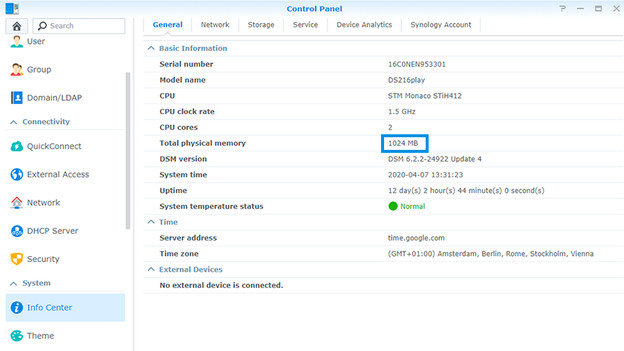
Welk geheugen zit er nu in je NAS?
Voordat je het RAM geheugen vervangt of upgradet, moet je eerst weten wat voor type RAM, hoeveel RAM en hoeveel geheugensloten je NAS bevat. Deze informatie staat opgesomd in onderstaande tabel voor alle upgradebare Synology DiskStations vanaf 2017. Heb je een oudere NAS? Dan staat dit vermeld op de website van Synology. Het aantal gigabyte RAM vind je ook terug in de DiskStation manager van je NAS. Ga naar het Synology Configuratiescherm en klik daar op Info Center.
Tip: In de laatste kolom 'Synology RAM' zie je direct welk officieel RAM je nodig hebt voor een upgrade.
Compatibele Synology DiskStations (2017 en nieuwer)
| Model | Inbegr. RAM | (SO-)DIMM | Max. RAM | Sloten | Synology RAM |
|---|---|---|---|---|---|
| Synology DS620slim | 1x 2GB DDR3L | SO-DIMM | 6GB | 2 | D3NS1866L-4G |
| Synology DS1019+ | 2x 4GB DDR3L | SO-DIMM | 8GB | 2 | D3NS1866L-4G |
| Synology DS1819+ | 1x 4GB DDR4 | SO-DIMM | 32GB | 2 | D4ECSO-2666-16G of D4NESO-2666-4G |
| Synology DS2419+ | 1x 4GB DDR4 | SO-DIMM | 32GB | 2 | D4ECSO-2666-16G of D4NESO-2666-4G |
| Synology DS218+ | 1x 2GB DDR3L | SO-DIMM | 6GB | 2 | D3NS1866L-4G |
| Synology DS418play | 1x 2GB DDR3L | SO-DIMM | 6GB | 2 | D3NS1866L-4G |
| Synology DS718+ | 1x 2GB DDR3L | SO-DIMM | 6GB | 2 | D3NS1866L-4G |
| Synology DS918+ | 1x 4GB DDR3L | SO-DIMM | 8GB | 2 | D3NS1866L-4G |
| Synology DS1618+ | 1x 4GB DDR4 | SO-DIMM | 32GB | 2 | D4ECSO-2666-16G of D4NESO-2666-4G |
| Synology DS3018xs | 1x 8GB DDR4 | SO-DIMM | 32GB | 2 | D4ECSO-2666-16G |
| Synology DS1517+ | 2 of 8GB DDR3L | SO-DIMM | 16GB | 2 | RAM1600DDR3L-4GBx2 of RAM1600DDR3L-8GBx2 |
| Synology DS1817 | 1x 4GB DDR3L | SO-DIMM | 8GB | 2 | RAM1600DDR3-4G |
| Synology DS1817+ | 2 of 8GB DDR3L | SO-DIMM | 16GB | 2 | RAM1600DDR3L-4GBx2 of RAM1600DDR3L-8GBx2 |

Welke type RAM heb je nodig?
In de tweede kolom van bovenstaande tabel zie je welk type RAM je nodig hebt. Als eerst kies je het Type RAM, wat begint met 'DDR':
- DDR3 RAM: oudste en minst snelle standaard, werkt alleen met een DDR3 geheugenslot.
- DDR3L RAM: Sneller en energiezuiniger dan DDR3, werkt met DDR3 én DDR3L sloten.
- DDR4 RAM: Nieuwste en snelste standaard, werkt alleen met een DDR4 geheugenslot.
Vervolgens controleer je in de derde kolom welk DIMM-type je nodig hebt. Vrijwel elke Synology DiskStation gebruikt de kleine SO-DIMM modules. Duurdere, zakelijke nassen gebruiken de grotere DIMM modules.

Wil je het RAM geheugen uitbreiden of vervangen?
Is het werkgeheugen van je NAS defect, dan raden we aan hem te vervangen voor precies dezelfde Synology RAM module. Zo weet je dat hij werkt als voorheen en blijft je garantie behouden. Werkt je RAM nog prima, maar mag allemaal wat sneller? Installeer dan een RAM module met meer gigabyte of breid het geheugen uit met een tweede RAM module. Zorg dat de tweede hetzelfde is als de eerste, als je wilt dat hij optimaal werkt, op koop 2 nieuwe, identieke RAM modules.
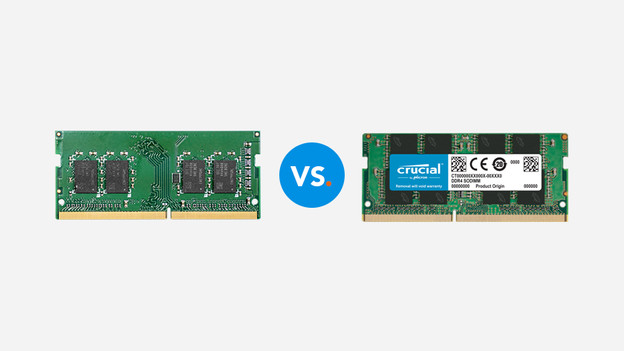
Wil je het RAM geheugen officieel of onofficieel upgraden?
Wanneer je het RAM van je NAS wilt upgraden, dan heb je 2 opties:
- Officieel. Officieel upgraden betekent dat je het RAM vervangt voor een module van hetzelfde merk. Synology dus. Zo weet je zeker dat het geheugen perfect samenwerkt met je NAS. Ook blijft je garantie behouden via de officiële route. In de laatste kolom van de tabel zie je welk Synology RAM je nodig hebt.
- Onofficieel. Onofficieel upgraden betekent dat je een ander merk RAM gebruikt, dan Synology. Hiermee verlies je een deel van de garantie, waardoor je een mogelijke reparatie zelf moet betalen. Onofficieel RAM is vaak goedkoper, maar het wordt afgeraden en is op eigen risico.

Heb je een zakelijke NAS?
Als je een high-end of zakelijk Synology apparaat hebt zoals een Rackmount NAS (RS) of FlashStation (FS), dan vind je jouw model niet terug in dit artikel. Kijk in plaats daarvan in de handleiding van je NAS of op de Compatibiliteitslijst van Synology.
